打开explorer自动跳到edge IE打开页面自动跳转到Edge怎么解决
更新时间:2024-05-28 12:46:59作者:jiang
在日常使用电脑时,有时候我们会遇到打开Explorer自动跳转到Edge,或者IE打开页面自动跳转到Edge的情况,这可能是因为系统设置或浏览器设置的问题导致的,需要我们及时解决。下面就来看看如何解决这个问题。
步骤如下:
1.如图所示,打开IE浏览器后自动跳转到了Edge浏览器。
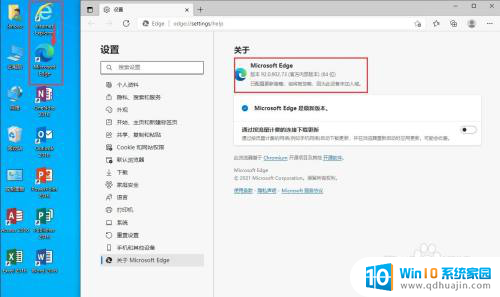
2.下面我们来阻止它的跳转。
打开Edge浏览器,点击右上角的三个圆点,选择“设置”。
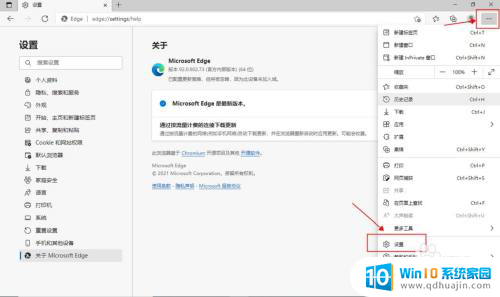
3.左边菜单中选择“默认浏览器”。
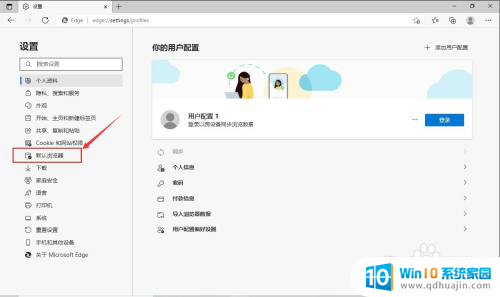
4.在“让Internet Explorer 在 Microsoft Edge 中打开网站”后面的下拉菜单中选择“从不”。
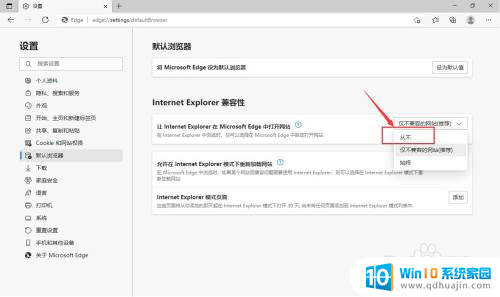
5.关闭Edge浏览器,打开IE浏览器。
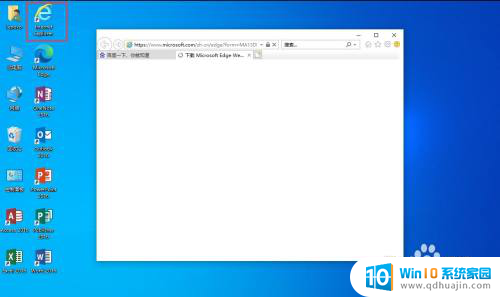
6.可以看到,IE浏览器成功打开了,不会再跳转到Edge浏览器了。
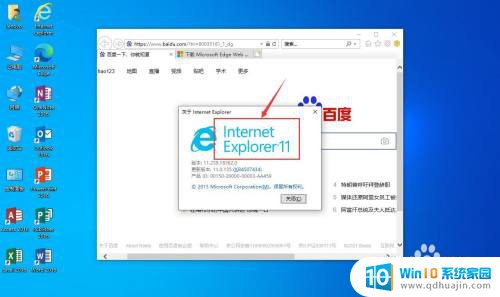
以上就是打开explorer自动跳到edge的全部内容,有出现这种现象的朋友们可以尝试使用我提供的方法解决,希望对大家有所帮助。





